如何计算特定字符的范围
我们知道,可以使用Excel LEN函数计算单元格中的总字符数。我们还学习了“ link:/ excel-text-how-to-to-to-to-total-charactersin-arange [如何计算一个范围内的总字符数]”。现在要计算范围内(一个以上单元格)的特定文本的总数,我们将使用类似的技术。
有两种方法可以做到这一点。让我们看一下第一种方法。
用于计算
范围内的字符的通用公式
|
= |
范围:它是包含文本的范围。
字符:*这是您要计算的字符。它可以是特定字符或句子。
示例:计算
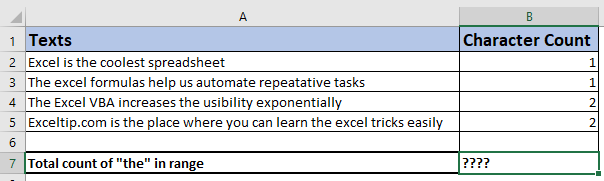
范围内的特定文本在上图中,我们在B3:B6范围内有一些文本。我们需要使用一个公式来计算范围内“ x”字符的总数。我们已手动写入每个单元格中的“ x”数以检查结果。我们可以总结一下,但是我们想使用一个不依赖于另一列或手动工作的公式。我们使用上面提到的通用公式。
将此公式写在单元格C8中。
|
= |
按回车。我们在此范围内的字符总数为6。
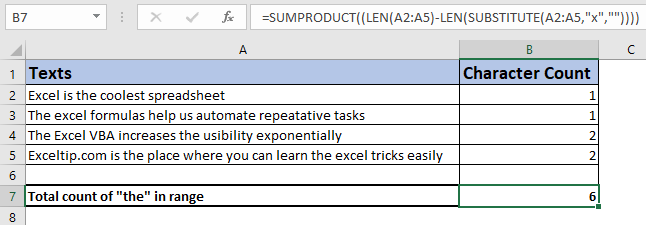
如何运作?
SUMPRODUCT functionLEN function返回单元格或给定文本中字符串的长度。
SUBSTITUTE函数在将一个特定字符替换为另一个字符后返回更改后的字符串。
LEN(B3:B6)
部分。
在这里,我们为LEN函数提供了B3:B6的范围。 LEN函数返回数组中每个单元的长度。
|
\{32;53;51;69} |
下一页`link:/ excel-text-formulas-len-function-excel-len (`link:/ excel-text-formulas-excel-substitute-function [SUBSTITUTE](B3:B6,“ x” ,“”))。
SUBSTITUTE function运行,并在将B3:B6范围内的所有“ x”替换为零(“”)后返回更改后的字符串数组。然后将该数组再次馈给LEN函数,该函数返回剩余的字符数。\ {31; 52; 49; 67}我们目前在SUMPRODUCT函数中有两个数组,=link:/ summing-excel-sumproduct-function [SUMPRODUCT ](\ {32; 53; 51; 69}-\ {31; 52; 49; 67})。
SUMPRODUCT(\ {1; 1; 2; 2})。最后,将该数组求和,得出最终结果为6。
不区分大小写的公式
上面的公式区分大小写,因为SUBSTITUTE函数是区分大小写的函数。要计算范围内的特定字符(无论大小写),请使用此公式。
|
= |
在此公式中,LOWER函数将范围B3:B6中的所有字符串都转换为小写,然后发生整个过程,如上所述。
替代公式:
另一种方法是使用SUM函数,将“ link:/ excel-text-formulas-len-function-in-excel [LEN function]”作为数组公式。这意味着我们在编写函数后需要使用CTRL + SHIFT + ENTER组合键。
|
\{=SUM( |
计算范围内的特定文本:
此处。
是的,这就是您如何获取范围内特定字符的总数。这很容易,但是如果您对此文章或任何其他Excel 2010/2013/2016/2019/365或excel VBA有任何疑问或任何其他特殊查询,请在下面的评论部分中编写。我很高兴消除您的疑问。
相关文章:
在Excel中计算单元格中的字符 | |了解如何计算单元格或字符串中的特定字符。
`link:/ counting-count-total-matches在两个范围内的Excel [在Excel中计算两个范围内的总匹配项]“ |了解如何使用SUMPROUDCT函数计算两个范围内的总匹配数。
使用AND-OR逻辑的SUMIFS SUMIFS也可以与OR逻辑一起使用。 SUMIFS使用的默认逻辑是AND逻辑。
link:/ summing-sumproduct-with-if-logic [具有IF逻辑的SUMPRODUCT]|了解如何在公式中不使用IF函数的情况下将SUMPRODUCT与IF逻辑一起使用。
热门文章:
50 Excel快捷方式以提高生产率更快地完成任务。这50个快捷键将使您在Excel上的工作速度更快。
Excel中的VLOOKUP函数在Excel 2016中为COUNTIF使用此惊人的功能对条件进行计数。
您无需过滤数据即可计算特定值。 Countif功能对于准备仪表板至关重要。
如何在Excel中使用SUMIF函数这是仪表板的另一个重要功能。这可以帮助您汇总特定条件下的值。